 在博途中实现S7300与精智面板仿真的详细图解.docx
在博途中实现S7300与精智面板仿真的详细图解.docx
- 文档编号:11447488
- 上传时间:2023-03-01
- 格式:DOCX
- 页数:10
- 大小:654.40KB
在博途中实现S7300与精智面板仿真的详细图解.docx
《在博途中实现S7300与精智面板仿真的详细图解.docx》由会员分享,可在线阅读,更多相关《在博途中实现S7300与精智面板仿真的详细图解.docx(10页珍藏版)》请在冰豆网上搜索。
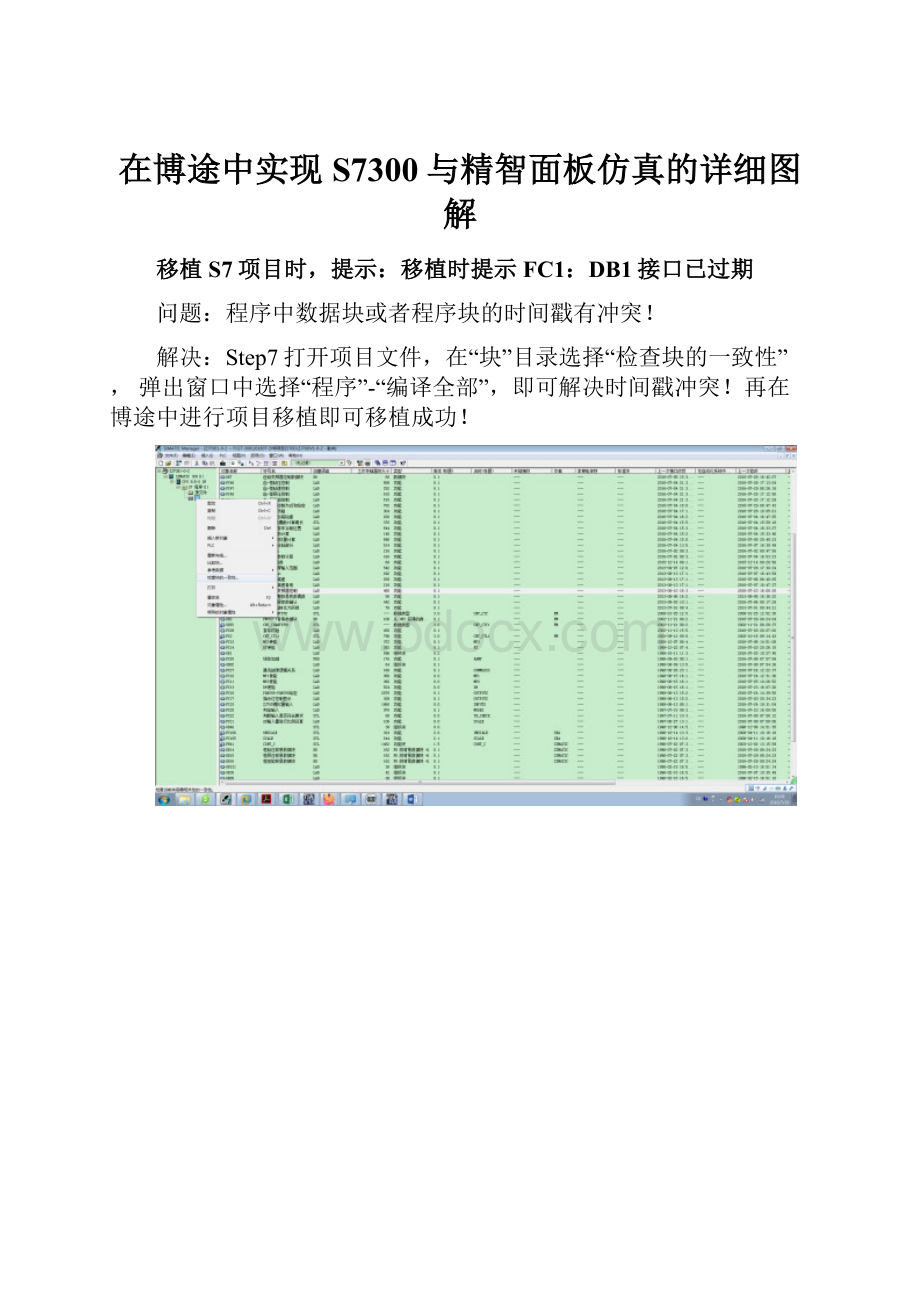
在博途中实现S7300与精智面板仿真的详细图解
移植S7项目时,提示:
移植时提示FC1:
DB1接口已过期
问题:
程序中数据块或者程序块的时间戳有冲突!
解决:
Step7打开项目文件,在“块”目录选择“检查块的一致性”,弹出窗口中选择“程序”-“编译全部”,即可解决时间戳冲突!
再在博途中进行项目移植即可移植成功!
HMI组态程序和S7PLC程序分别在两个项目文件,如何合并?
解决:
分别打开两个项目,在其中一个项目,选择设备,进行复制,在另外一个项目的项目目录,右键粘贴即可。
建立两个设备的仿真通讯
在博途中实现S7-300与精智面板仿真的详细图解
[2016/4/1612:
48:
27|Author:
廖老师 ]
精智面板只能用博途组态,本帖介绍的方法用S7-PLCSIM对S7-300/400仿真,用WinCC的运行系统对精智面板仿真。
只用计算机也能模拟真实的PLC和HMI设备组成的实际控制系统的功能。
打开博途的项目视图,单击工具栏最左边的“新建项目”按钮,创建一个新项目。
双击项目树中的“添加新设备”,选中“添加新设备”对话框中的CPU315-2PN/DP,单击“确定”按钮确认。
双击项目树中的“添加新设备”,选中“添加新设备”对话框中的KTP400精智面板,不要勾选“启用设备向导”复选框。
单击“确定”按钮确认。
双击项目视图中的“设备和网络”,打开网络视图。
单击“连接”按钮,自动选中“HMI连接”。
用拖拽的方法连接HMI和PLC的PN接口,自动生成HMI_连接_1。
在Windows7的控制面板中执行菜单命令“查看”→“转至”→“所有控制面板项”,显示所有的控制面板项。
双击其中的“设置PG/PC接口”,打开“设置PG/PC接口”对话框。
单击“为使用的接口分配参数”列表框中的“PLCSIM.TCPIP.1”,设置应用程序访问点为“S7ONLINE(STEP7)-->PLCSIM.TCPIP.1”。
最后单击“确定”按钮确认。
选中项目树中的PLC_1站点,执行菜单命令“在线”→“仿真”→“启动”,启动S7-PLCSIM。
按下图设置好“PG/PC接口的类型”“PG/PC接口”和“接口/子网的连接”,使用CPU的PN接口下载程序。
单击“开始搜索”按钮,“目标子网中的兼容设备”列表中显示出搜索到的仿真CPU的以太网接口的IP地址。
单击“下载”按钮,出现“下载预览”对话框,编译组态成功后,单击“下载”按钮,将程序下载到PLC。
单击“完成”按钮,PLCSIM的CPU进入RUN模式。
单击工具栏上的“插入输出变量”、和“插入位存储器”按钮,生成MB0和QB0的视图对象。
为了验证仿真是否成功,在启动画面中组态一个指示灯和两个按钮,按钮组态为点动按钮,按下时将变量置位,释放时将变量复位。
用PLC程序中的起保停电路和画面上的按钮控制指示灯。
选中HMI_1站点,执行菜单命令“在线”→“仿真”→“启动”,启动HMI运行系统仿真器。
编译成功后,出现显示启动画面的仿真面板。
单击画面中的“起动”按钮,由于梯形图程序的作用,变量“电动机”变为1状态,画面上的指示灯亮。
单击画面中的“停止”按钮,指示灯熄灭。
说明仿真是成功的。
仿真后程序块监控,在线后,程序块右上角“启用/禁用监视”按钮不可用?
解决:
在程序块中,右键选择“编译”,“下载”,按钮则显示彩色,可以选择监视。
- 配套讲稿:
如PPT文件的首页显示word图标,表示该PPT已包含配套word讲稿。双击word图标可打开word文档。
- 特殊限制:
部分文档作品中含有的国旗、国徽等图片,仅作为作品整体效果示例展示,禁止商用。设计者仅对作品中独创性部分享有著作权。
- 关 键 词:
- 途中 实现 S7300 面板 仿真 详细 图解
 冰豆网所有资源均是用户自行上传分享,仅供网友学习交流,未经上传用户书面授权,请勿作他用。
冰豆网所有资源均是用户自行上传分享,仅供网友学习交流,未经上传用户书面授权,请勿作他用。


 《城市规划基本知识》深刻复习要点.docx
《城市规划基本知识》深刻复习要点.docx
